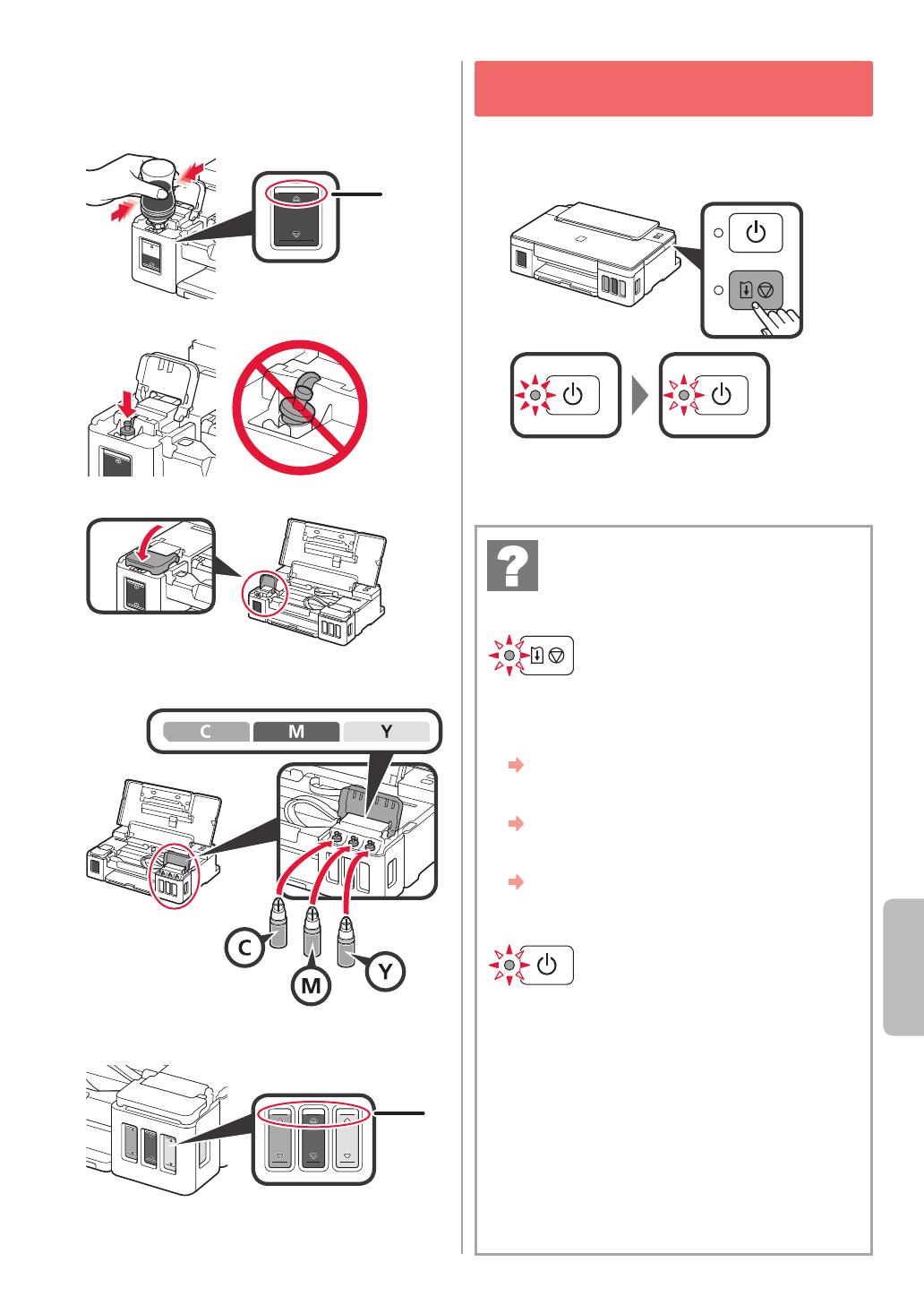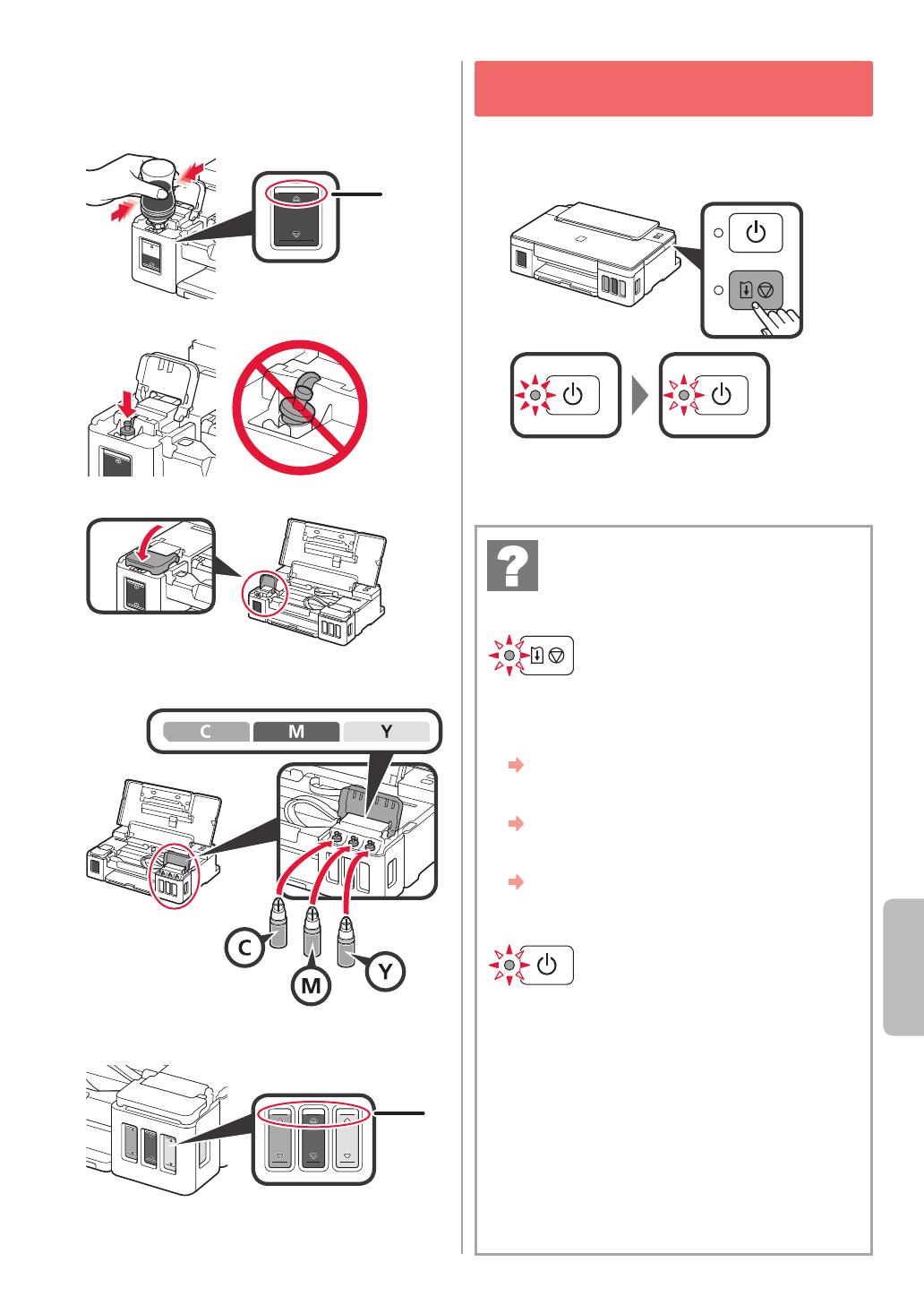
3
SUOMI
6
Valuta kaikki muste mustesäiliöön.
Vahvista, että mustetta on täytetty ylärajan viivaan
(A) saakka.
(A)
7
Aseta säiliön korkki kunnolla paikoilleen.
8
Sulje mustesäiliön kansi.
9
Toista vaiheet 2–8 ja valuta kaikki muste vastaaviin
mustesäiliöihin oikealla tarran mukaisesti.
Vahvista, että mustetta on täytetty ylärajan viivaan
(A) saakka.
(A)
10
Sulje yläkansi.
6. Valmistellaan mustejärjestelmä
1
Paina JATKA/PERUUTA (RESUME/CANCEL)
-painiketta ja varmista sitten, että KÄYTÖSSÄ (ON)
-merkkivalo ei enää pala jatkuvasti vaan vilkkuu.
Musteen valmistelu kestää noin 5–6 minuuttia.
Jatka seuraavalta sivulta.
Jos Häiriö (Alarm) -merkkivalo vilkkuu
Määritä ongelman syy laskemalla välähdysten
lukumäärä.
• 4 kertaa
Kasetteja ei ole asennettu oikein.
" 3. Kasetin asentaminen" sivulla 1
• 5 kertaa
Yhtään kasettia ei ole asennettu.
" 3. Kasetin asentaminen" sivulla 1
• 9 kertaa
Suojamateriaaleja ei ole poistettu.
" 2. Pakkausmateriaalien poistaminen" sivulla 1
Jos KÄYTÖSSÄ (ON) -merkkivalo vilkkuu
Mustejärjestelmän valmistelu. Tämä kestää noin 5–6
minuuttia. Jatka seuraavalta sivulta.
KÄYTÖSSÄ (ON) -merkkivalo ja Häiriö (Alarm)
-merkkivalo vilkkuvat vuorotellen 8 kertaa
Mustetta ei ole valmisteltu normaalisti.
Käynnistä tulostin uudelleen painamalla KÄYTÖSSÄ
(ON) -painiketta ja tee sitten toimenpiteet uudelleen
alkaen kohdasta "5. Musteen valuttaminen" sivulla 2.
Kaikissa muissa tapauksissa katso
Online-käyttöopas.
Jos jokin merkkivalo vilkkuu